Email en agenda sync voor G Suite accounts
Email en agenda sync voor G Suite accounts
Vanwege wijzigingen bij G Suite (Google account) hoe 3e partijen zoals CATS toegang verkrijgen tot G Suite data dient er vanaf 15 december expliciet in G Suite toestemming gegeven te worden aan de CATS applicatie. Zonder deze toestemming zal de email en agenda sync niet meer werken voor accounts welke gebruik maken van G suite. De toestemming dient eenmalig gegeven te worden en is geldig voor alle email en agenda accounts binnen G Suite en CATS.
Ditzelfde geldt ook voor gebruikers welke een gratis emailadres eindigent op @gmail.com in CATS gebruiken. Om de sync met @gmail.com te kunnen blijven gebruiken dien je bij Google te upgraden naar een G Suit account. G Suite accounts zijn zakelijke accounts.
Hoe CATS als vertouwde appllicatie toe te voegen als G Suite Administrator
1. Als je eenmaal bent ingelogd in als G Suite Administrator open dan het dashboard en selecteer “Security”.
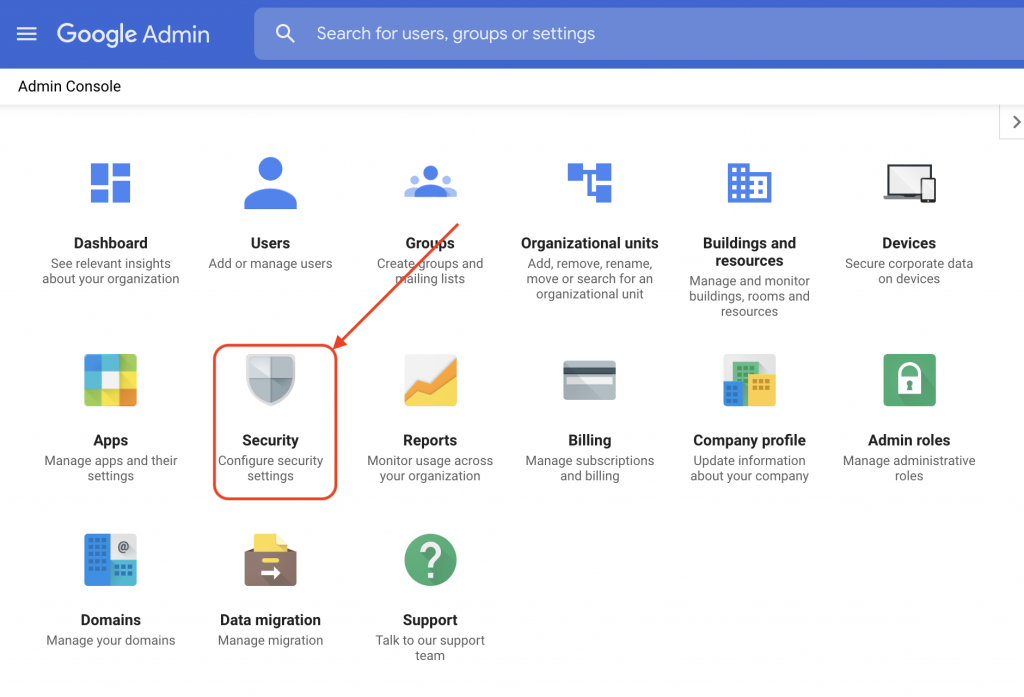
2. Vanuit het Security scherm selecteer API Permissions
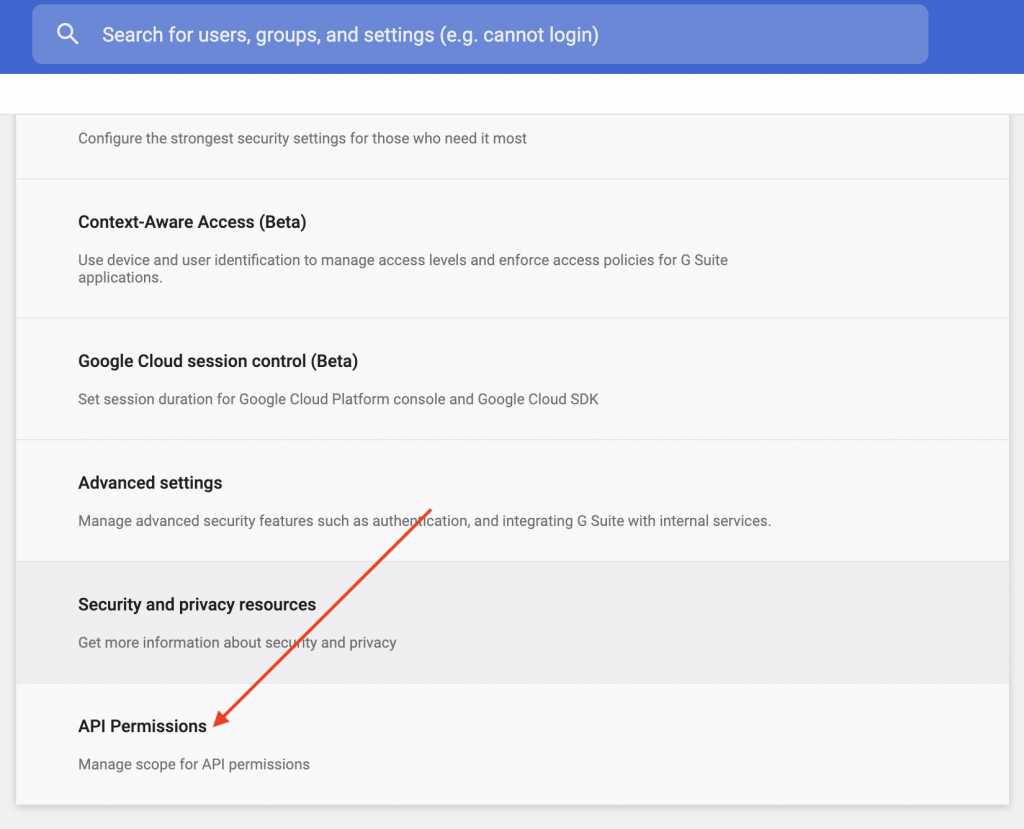
3. Vanuit API Permissions klik op “Trusted Apps”.
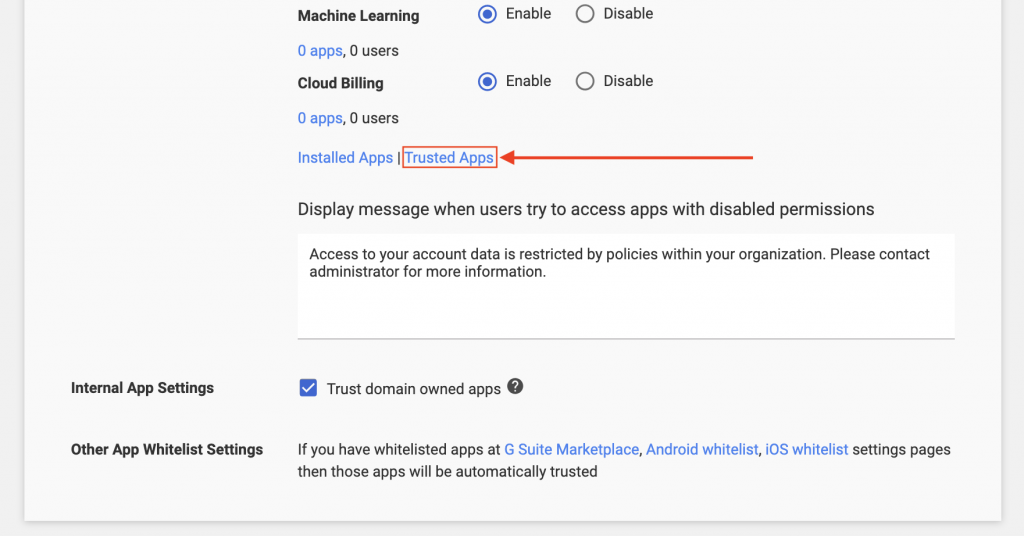
4. Bij het “Trusted Apps” scherm klik op het gele rondje + button (rechtsonderin het scherm).
5. Vanuit de dropdown selecteer “Web Application”.
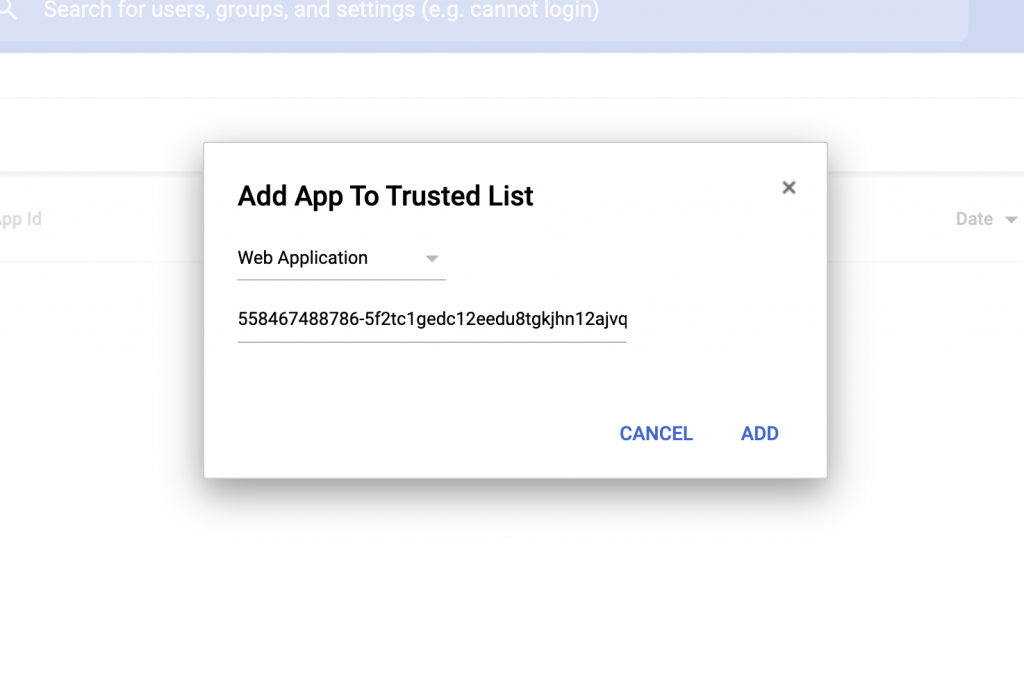
6. Copy & paste de onderstaande code in het veld Client ID (dit is de unieke identificatiecode voor CATS)
558467488786-5f2tc1gedc12eedu8tgkjhn12ajvq65d.apps.googleusercontent.com
Klik op “Add “om CATS als een vertrouwde applicatie op te slaan.
